Ввод данных в базу. Использование формы данных
ТЕМА. СОЗДАНИЕ И АНАЛИЗ БАЗ ДАННЫХ В MS EXCEL
Лабораторная работа № 10
База данных – это упорядоченный набор данных. Обычно база данных состоит из строки заголовков (текст описания) и строк данных, которые могут быть числовыми или текстовыми.
Столбцы базы данных обычно называют полями, а строки – записями. Теоретически, размер базы данных ограничен размерами одного рабочего листа. Однако база данных такого размера занимает очень много памяти и программа плохо с ним справляется.
В Excel есть несколько средств, предназначенных для работы с базами данных. Они могут быть использованы для самых разнообразных целей. Для одних пользователей база данных – это способ простого хранения набора данных (например, список клиентов), другие используют ее для хранения данных, которые в конечном итоге должны быть включены в отчет.
Ввод данных в базу. Использование формы данных
Чтобы ввести данные в базу можно использовать любой из описанных в других работах методах ввода данных. Однако наиболее эффективным считается ввод данных в базу с помощью формы.
Если вам приходится вводить данные, организованные по строкам, можно воспользоваться встроенной формой Excel.
Ввод данных начинается с определения заголовков столбцов. Они должны располагаться в первой строке диапазона вводимых данных. Заголовки нужны для того, чтобы описываемая команда работала правильно.
При создании баз данных нужно помнить о некоторых рекомендациях:
· в каждом столбце должна содержаться однотипная информация, например, не следует смешивать в одном столбце даты и обычный текст;
· не используйте пустых строк в базе, т.к. при проведении операций над списком Excel определяет его границы автоматически, при этом пустая строка обозначает конец базы;
· помещайте базу на отдельный лист, если на этот лист необходимо поместить еще другую информацию, помещайте ее ниже или выше базы, не используйте для этого ячейки справа или слева от базы;
· используйте команду ОкноÞЗакрепить области, чтобы заголовки были всегда видны при прокручивании листа базы;
· старайтесь предварительно отформатировать весь столбец, чтобы данные всегда имели один и тот же формат.
Задание:
1. Из папки Материалы откройте файл Лаб.раб.12. При отсутствии папки Материалы создайте новую рабочую книгу Excel и назовите ее Лаб.раб.12.
1. Активизируйте лист Ввод данных. При отсутствии исходного файла активизируйте Лист1 и назовите его Ввод данных.
2. Введите заголовки столбцов в ячейки: А1 - Фамилия, В1 - Имя, С1 - Отчество, D1 - Телефон, Е1 - Взнос. Установите ширину столбцов так, чтобы данные в них отражались полностью (рис. 1).

Рис. 1
3. Выделите любую ячейку в строке заголовков таблицы (строка 1) и выберите команду ДанныеÞФорма(В MS Access 2010 команду Форма необходимо добавить на Ленту или на Панель быстрого доступа: Файл->Параметры->Панель быстрого доступа или Настройка ленты ). Программа выдаст запрос, хотите ли вы использовать эту строку для заголовков (рис. 2). Щелкните на кнопке ОК.

Рис. 2
4. В открывшемся диалоговом окне введите данные для одной строки, используя для перехода между полями указатель мыши или клавишу <Tab> (рис. 3).
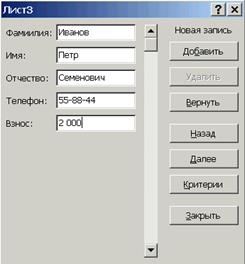
Рис. 3
5. После ввода данных для одной строки щелкните на кнопке Добавить. Excel загрузит данные в рабочую таблицу и очистит поля диалогового окна для следующей строки.
6. Не закрывая диалогового окна, заполните таким же образом еще 7 строк (всего должно быть 8 записей). После добавления последней записи нажмите кнопку Закрыть.
7. Отформатируйте полученную таблицу.
8. Сохраните файл.
